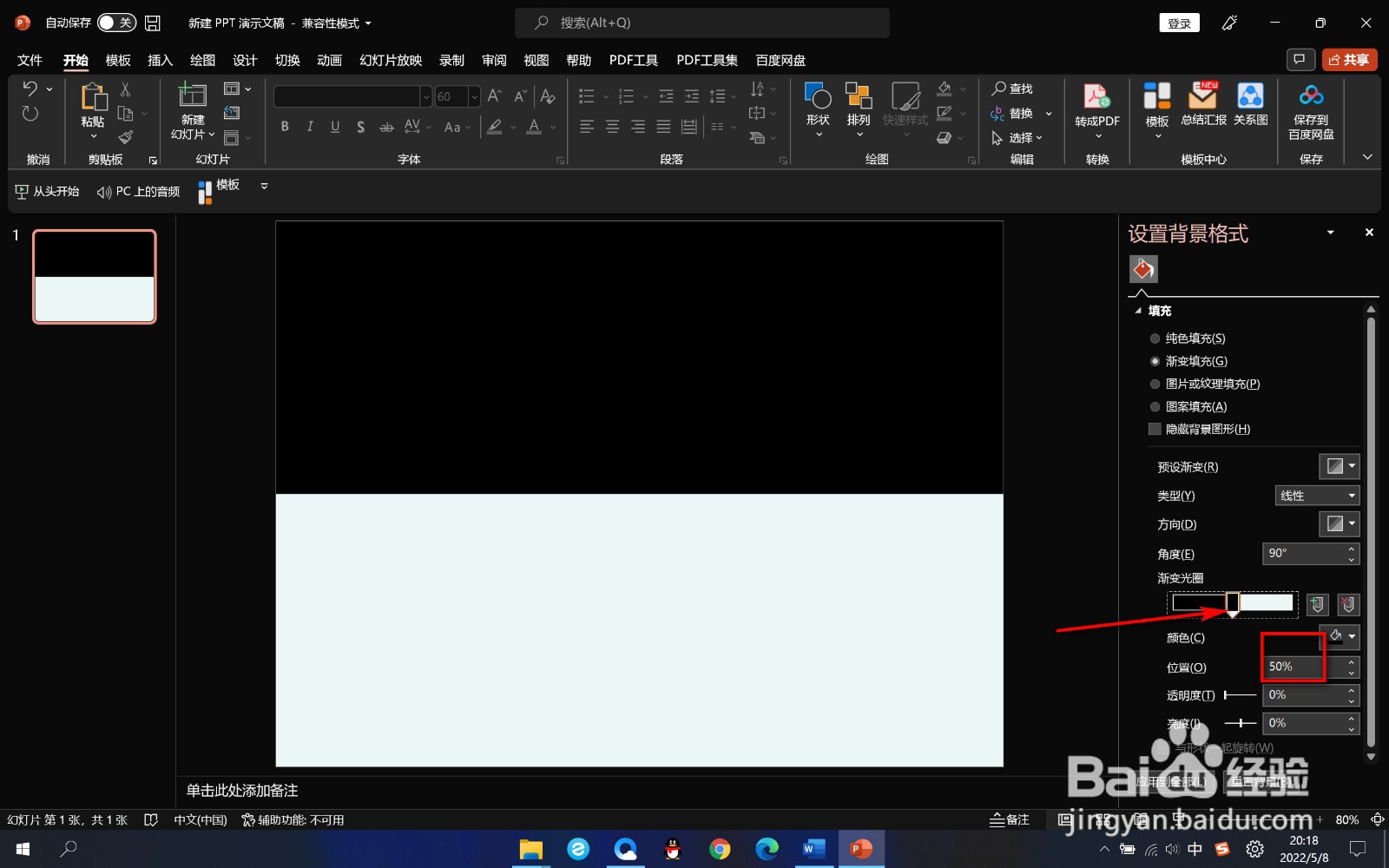1、首先我们打开PPT,然后当前的背景是白色的。
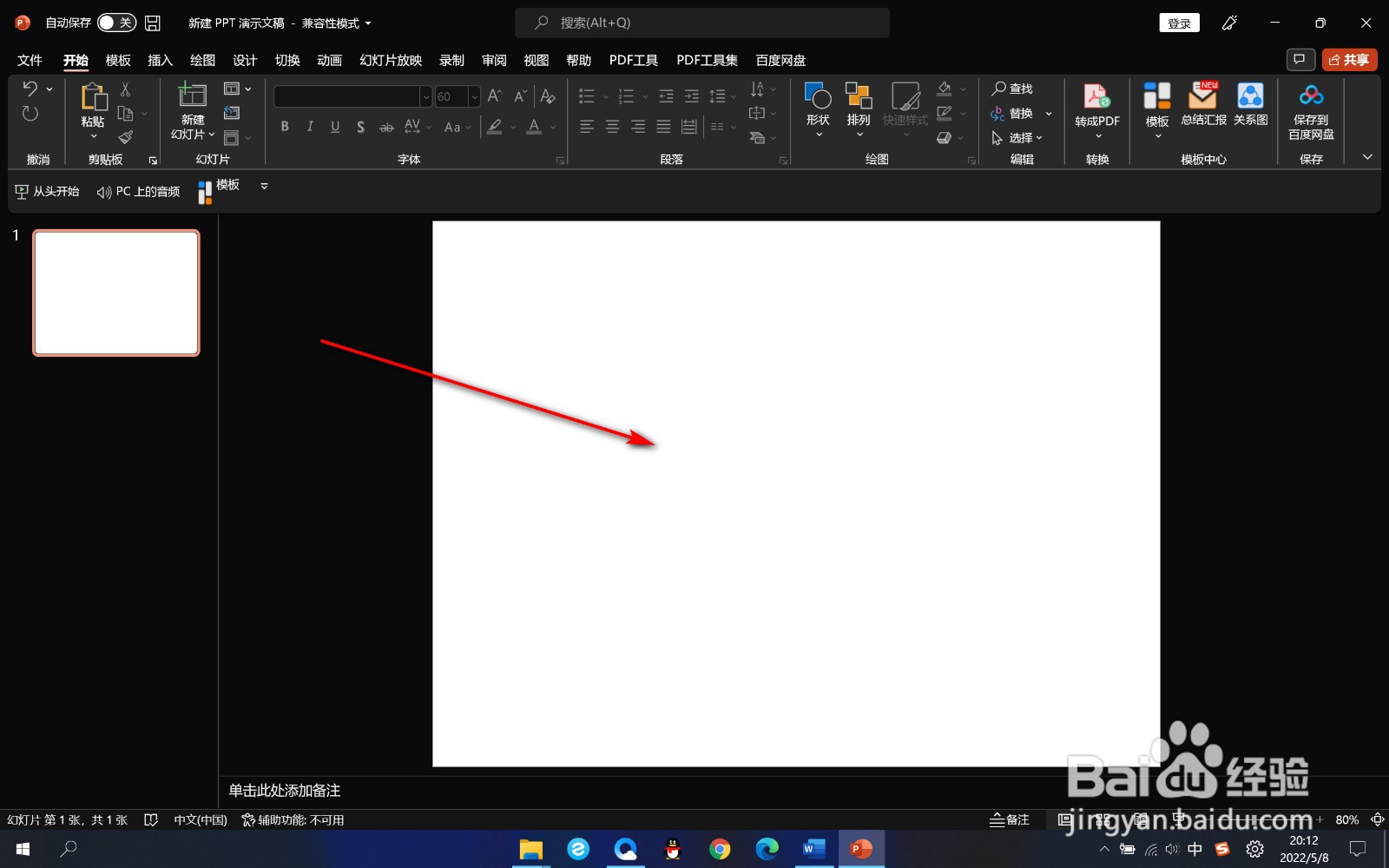
2、我们用鼠标右键点击设置背景格式选项。
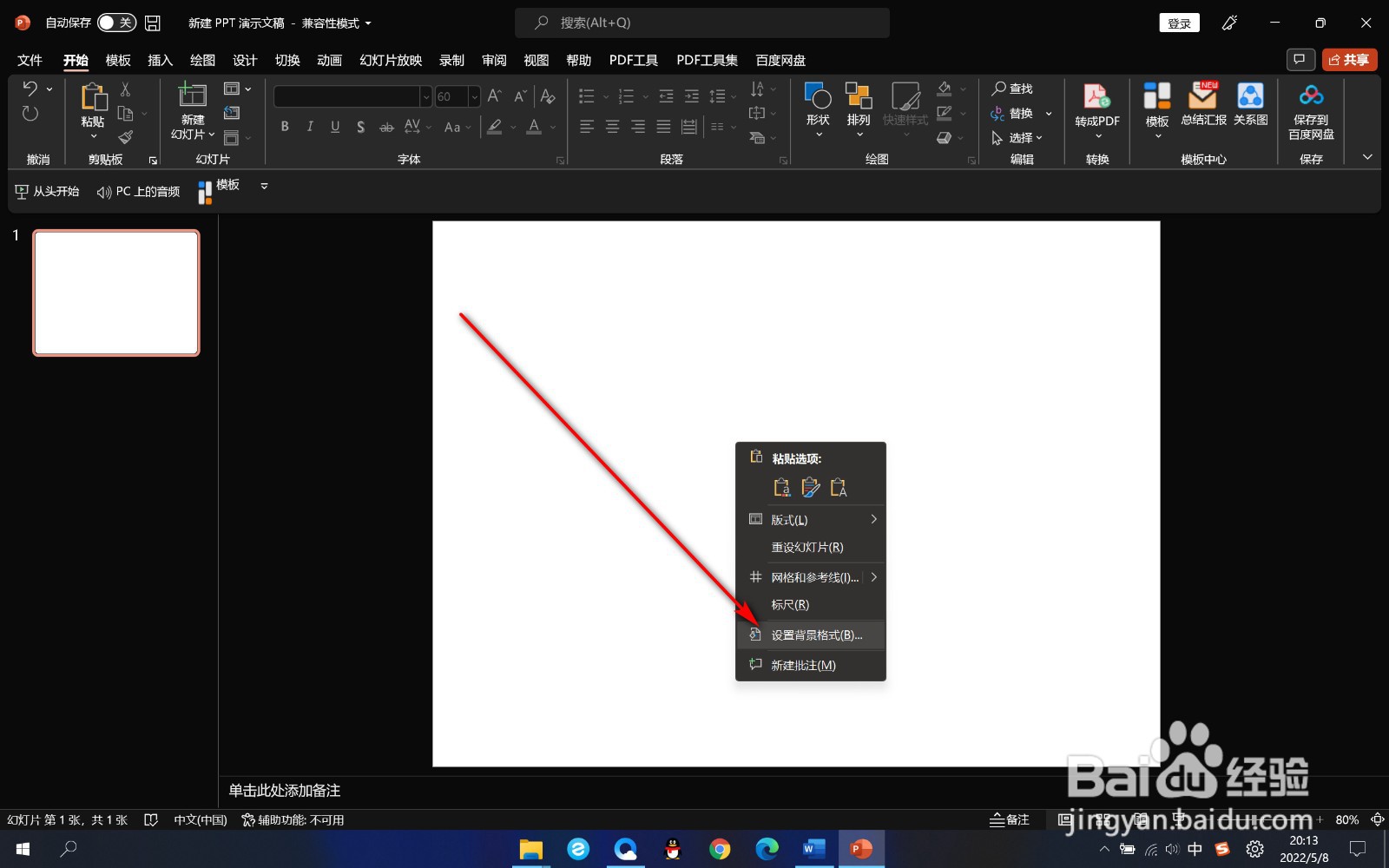
3、然后我们选择渐变填充,将下方的渐变光圈缩小到两个色标。
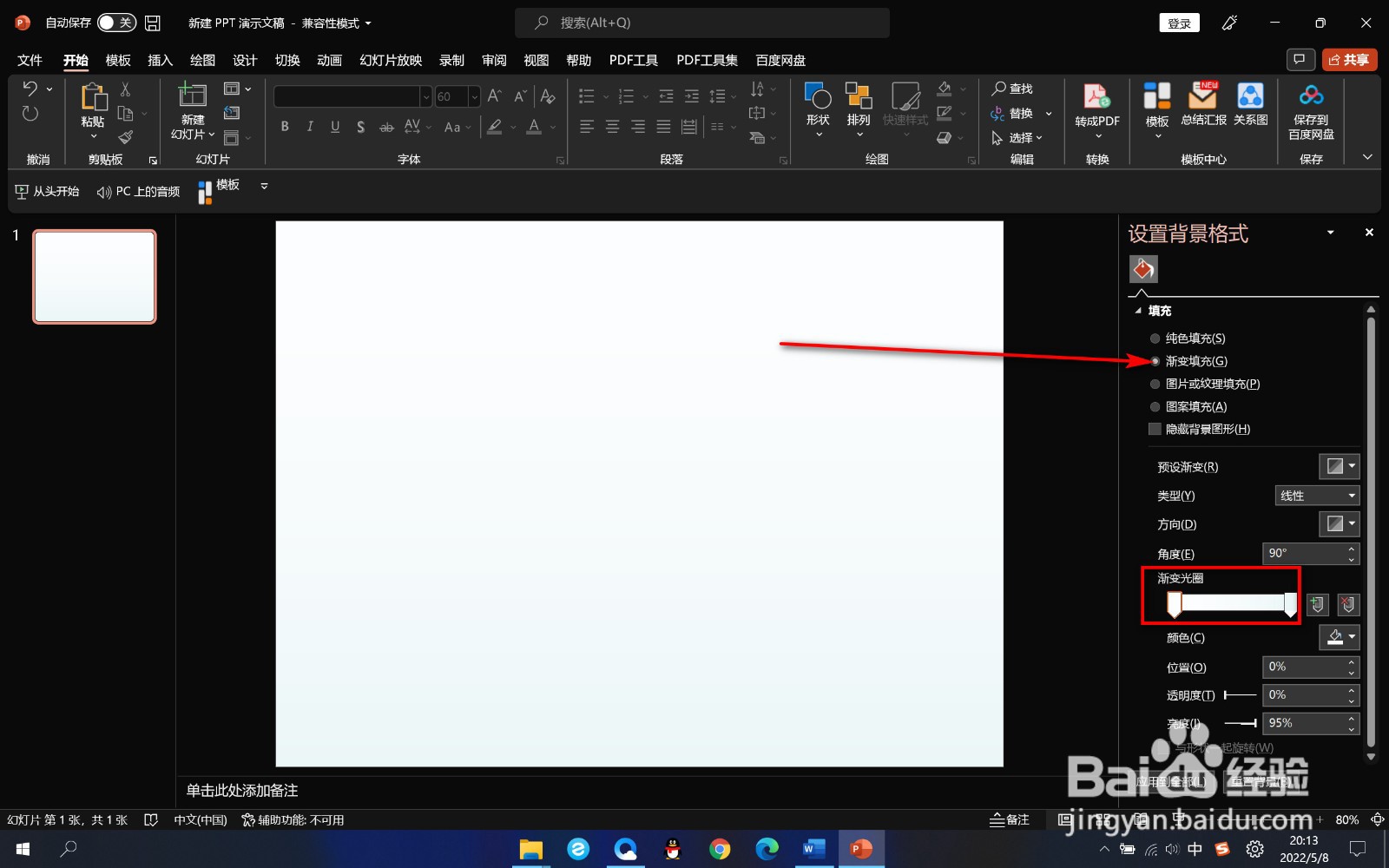
4、其中一个色标修改为黑色,一个修改为白色。
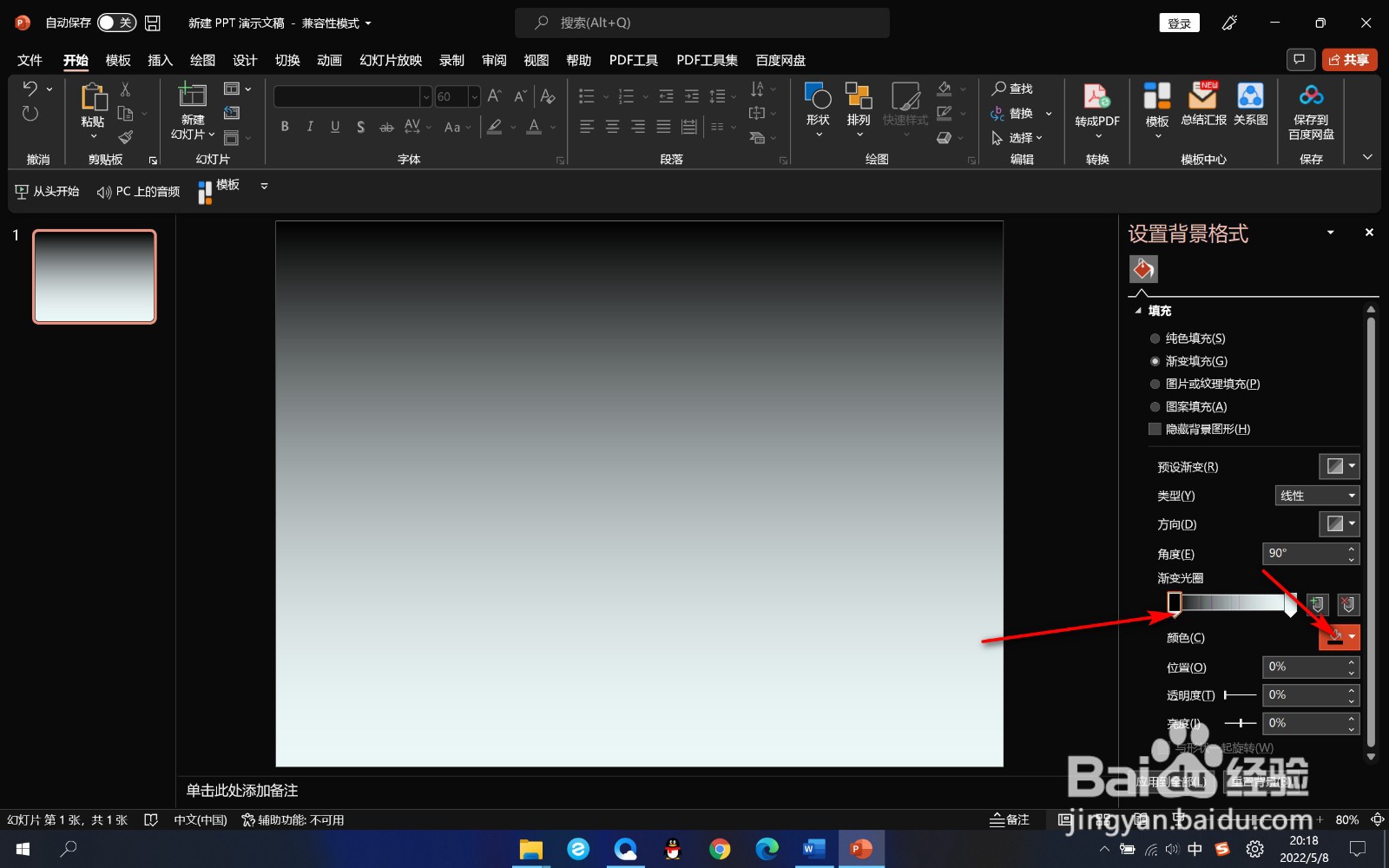
5、然后将两者同时移动到50%的位置,这个时候整个的背景就是两种颜色的背景了。
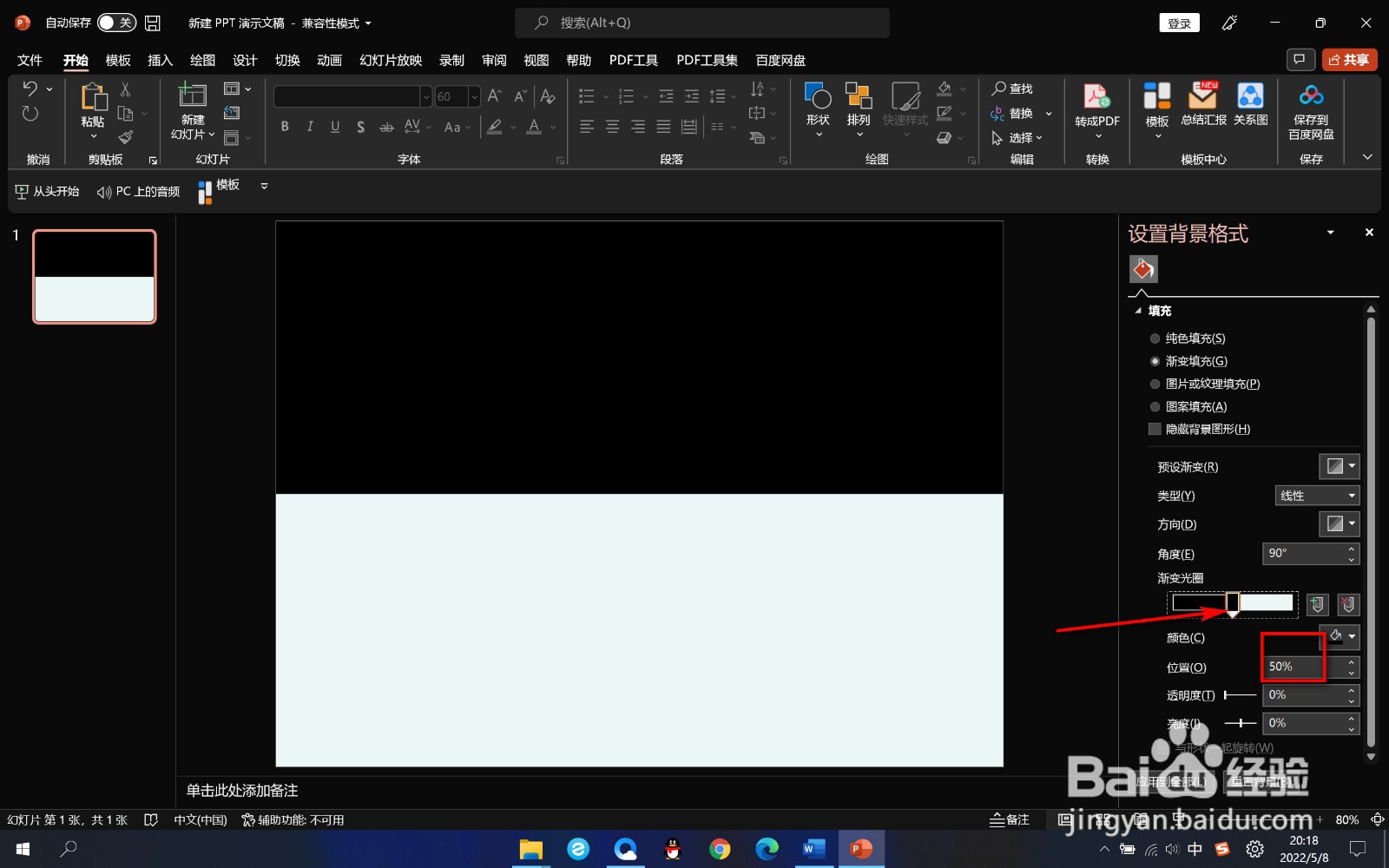
时间:2024-10-28 03:43:23
1、首先我们打开PPT,然后当前的背景是白色的。
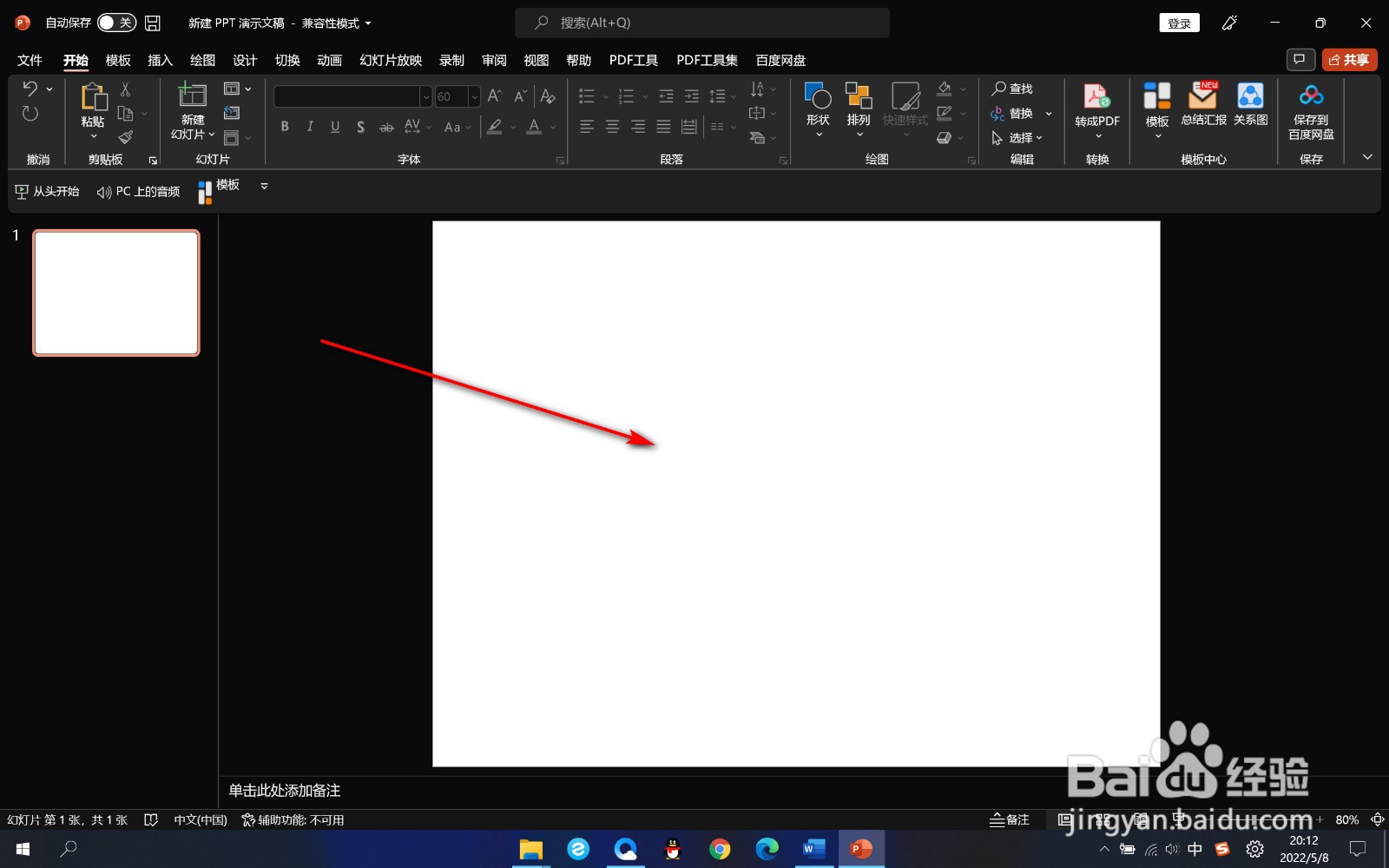
2、我们用鼠标右键点击设置背景格式选项。
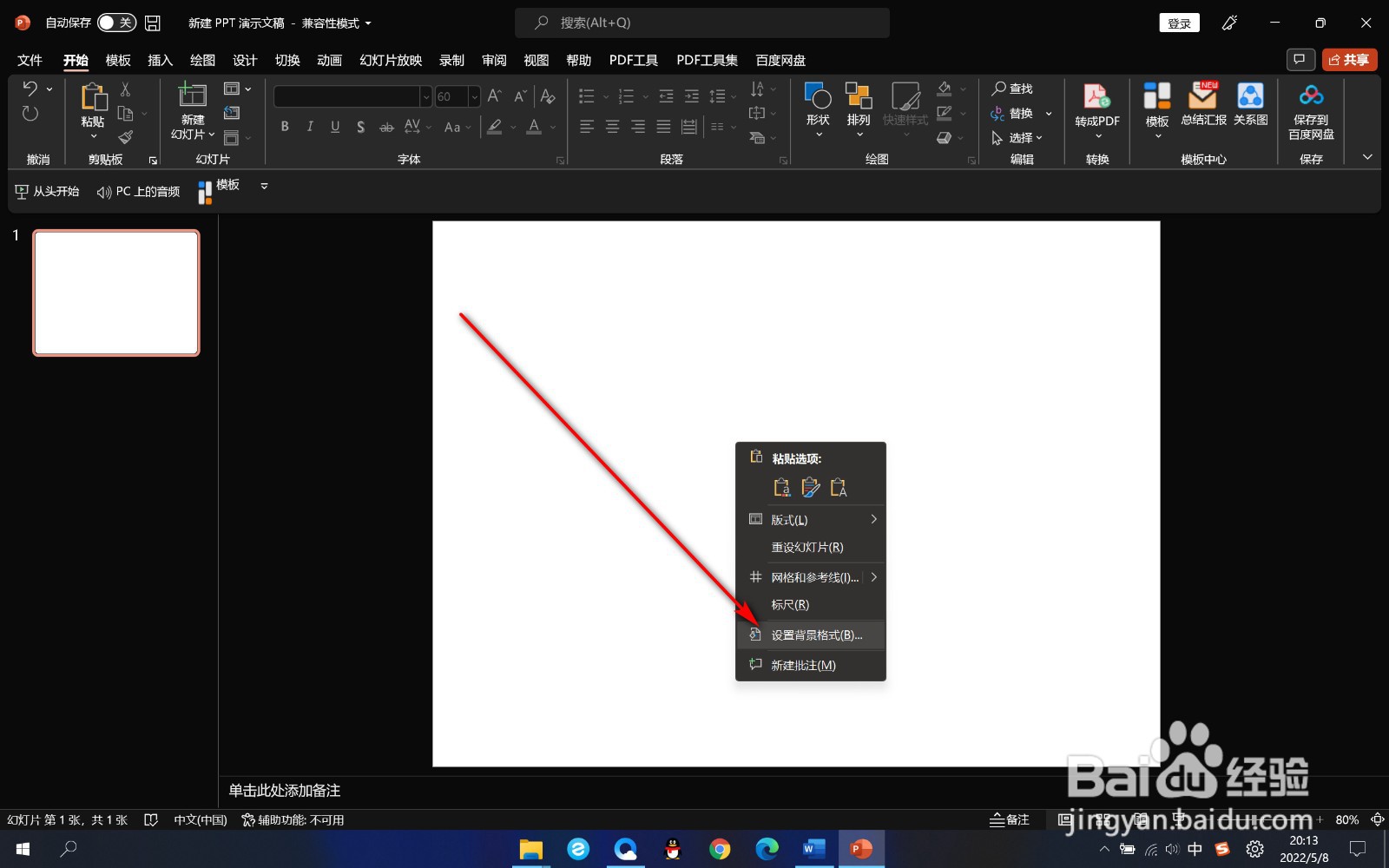
3、然后我们选择渐变填充,将下方的渐变光圈缩小到两个色标。
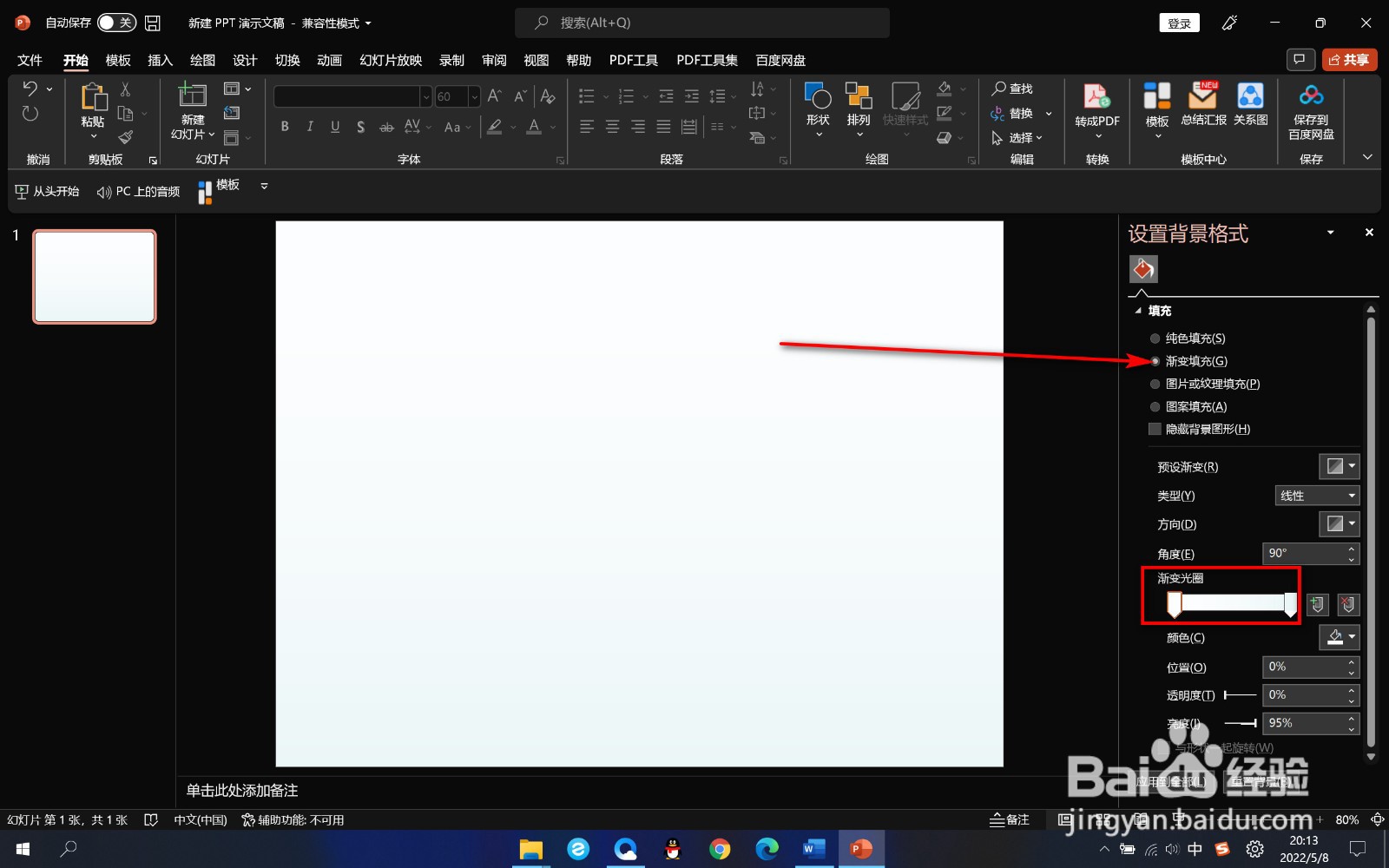
4、其中一个色标修改为黑色,一个修改为白色。
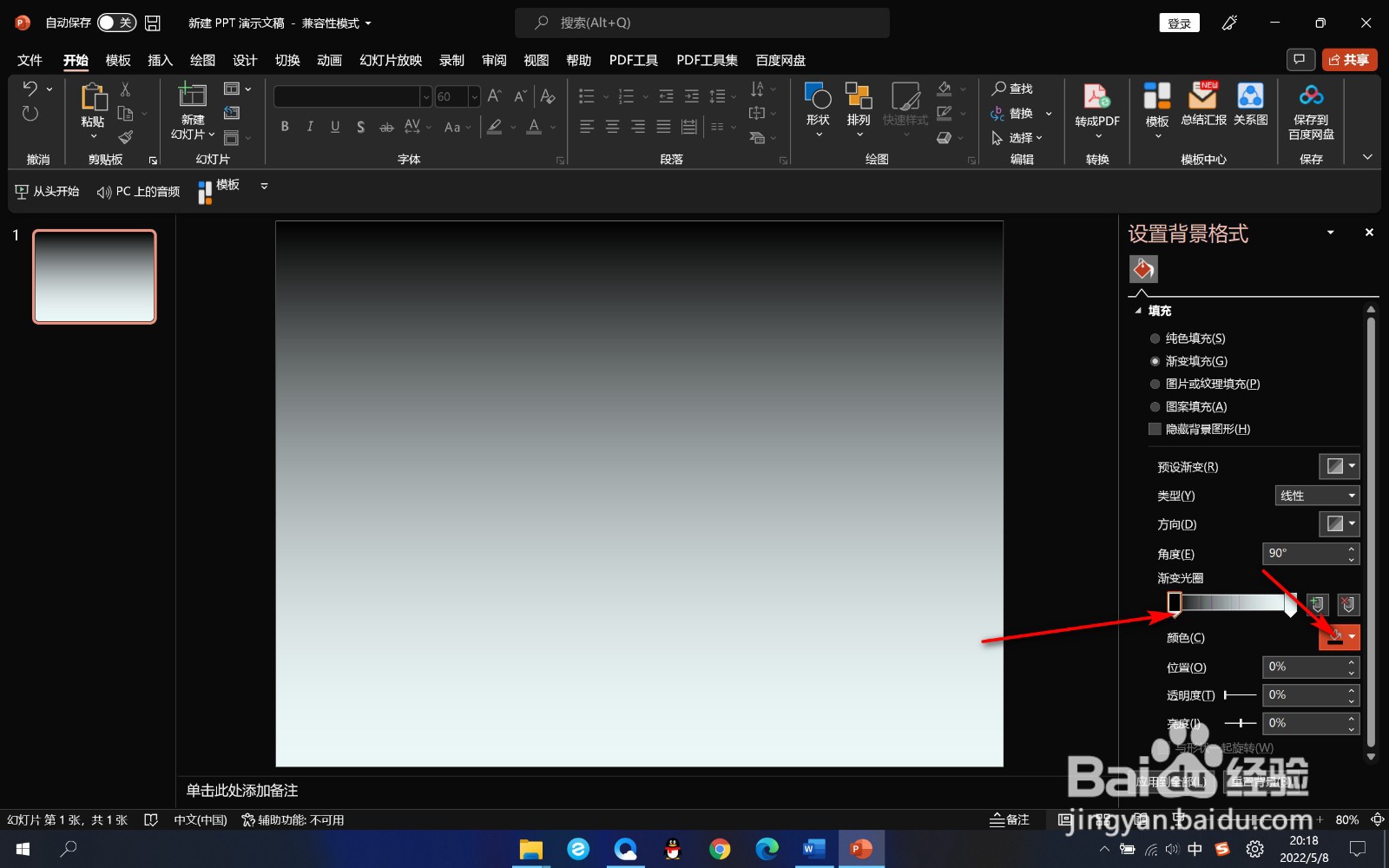
5、然后将两者同时移动到50%的位置,这个时候整个的背景就是两种颜色的背景了。